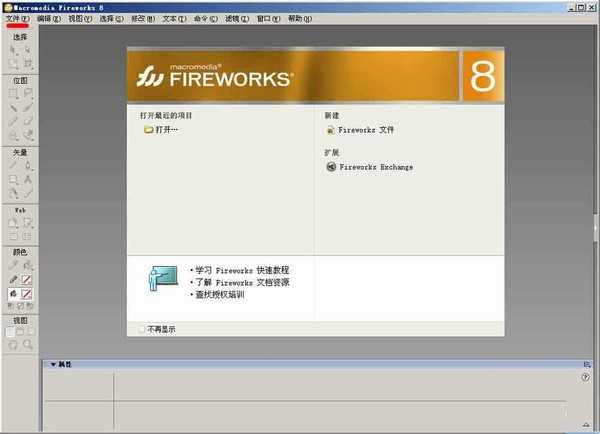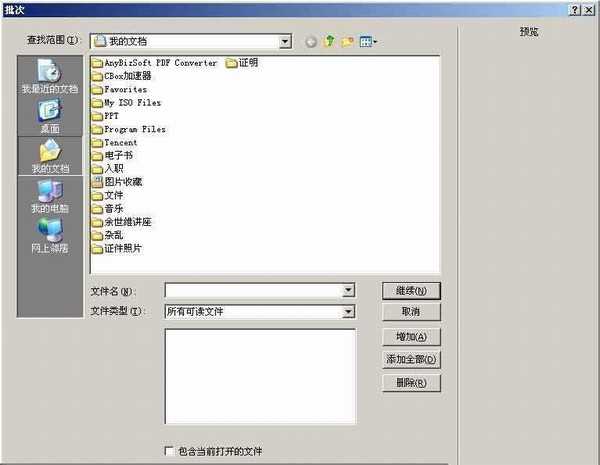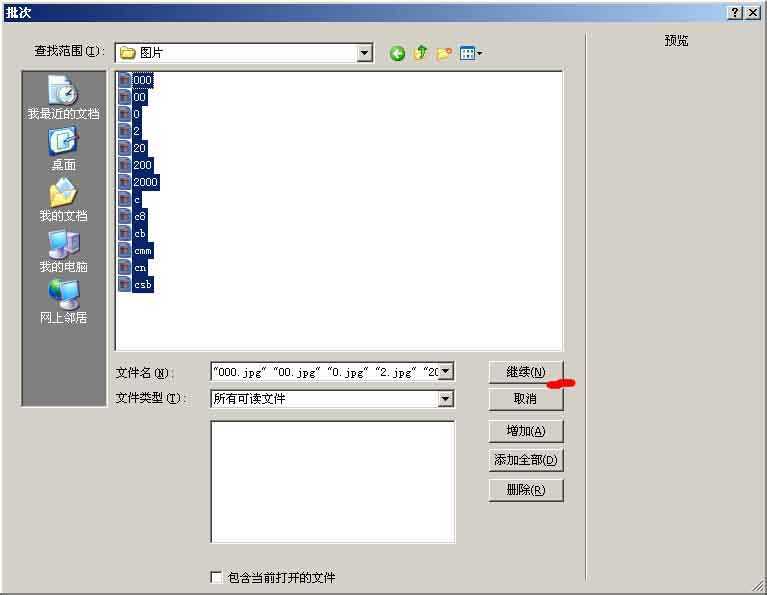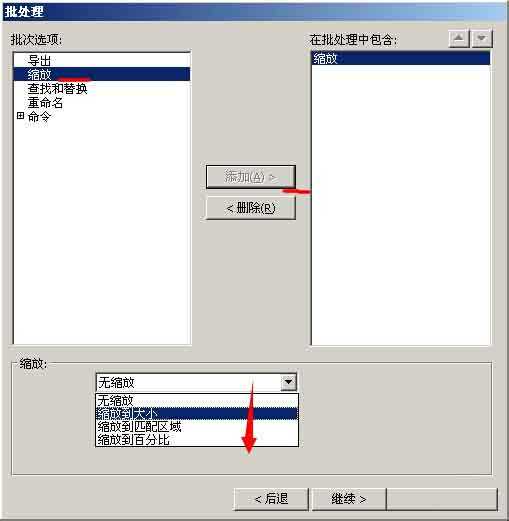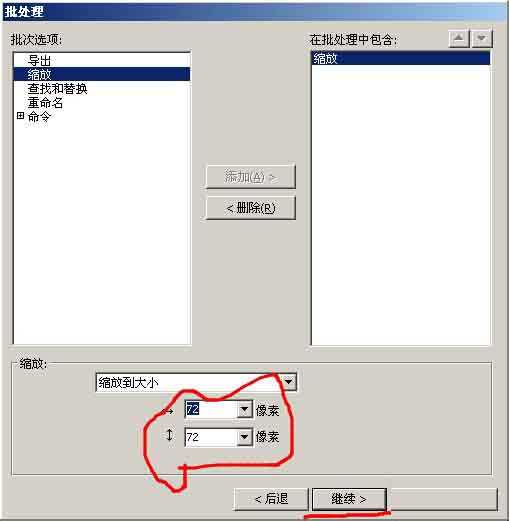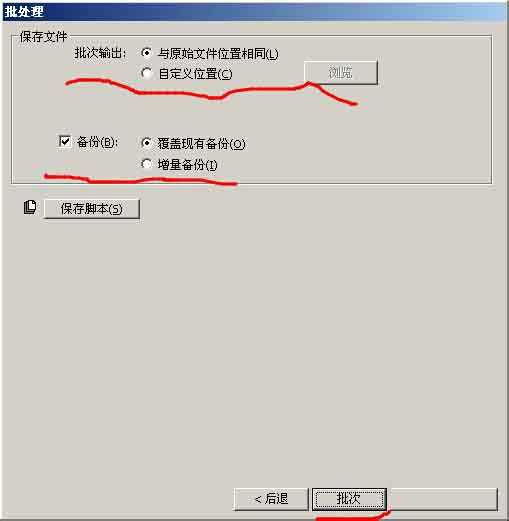DDR爱好者之家 Design By 杰米
其实可以批量压缩图片的工具有很多,下面讲述一下用Macromedia Fireworks 8是如何批量压缩图片的,不会的朋友一起来学习吧。
步骤:
1、打开Macromedia Fireworks 8如图:
2、点击 文件---批量理,显示如图所示界面:
3、浏览---选择需要批量处理的图片----点击 继续
4、在 批次选项下面 选择缩放,点击 添加 在批处理包含下面就会显示 缩放啦,接下来 缩放下面选择 缩放到大小,如图所示:
5、选择 缩放到大小 后 设置图片的长宽像素大小,点击 继续,如图所示:
6、保存文件 批次输出 设置处理后的文件位置;备份 处选择相应设置,点击 批次,如图所示:
7、这时会批量压缩图片直至结束。
以上就是用Fireworks如何批量压缩图片方法介绍,操作很简单的,大家学会了吗?希望能对大家有所帮助!
相关阅读:
利用firework软件压缩图片的大小方法介绍
fireworks怎么去水印?fireworks遮图遮水印的详细教程
DDR爱好者之家 Design By 杰米
广告合作:本站广告合作请联系QQ:858582 申请时备注:广告合作(否则不回)
免责声明:本站资源来自互联网收集,仅供用于学习和交流,请遵循相关法律法规,本站一切资源不代表本站立场,如有侵权、后门、不妥请联系本站删除!
免责声明:本站资源来自互联网收集,仅供用于学习和交流,请遵循相关法律法规,本站一切资源不代表本站立场,如有侵权、后门、不妥请联系本站删除!
DDR爱好者之家 Design By 杰米
暂无评论...
RTX 5090要首发 性能要翻倍!三星展示GDDR7显存
三星在GTC上展示了专为下一代游戏GPU设计的GDDR7内存。
首次推出的GDDR7内存模块密度为16GB,每个模块容量为2GB。其速度预设为32 Gbps(PAM3),但也可以降至28 Gbps,以提高产量和初始阶段的整体性能和成本效益。
据三星表示,GDDR7内存的能效将提高20%,同时工作电压仅为1.1V,低于标准的1.2V。通过采用更新的封装材料和优化的电路设计,使得在高速运行时的发热量降低,GDDR7的热阻比GDDR6降低了70%。
更新日志
2025年01月11日
2025年01月11日
- 小骆驼-《草原狼2(蓝光CD)》[原抓WAV+CUE]
- 群星《欢迎来到我身边 电影原声专辑》[320K/MP3][105.02MB]
- 群星《欢迎来到我身边 电影原声专辑》[FLAC/分轨][480.9MB]
- 雷婷《梦里蓝天HQⅡ》 2023头版限量编号低速原抓[WAV+CUE][463M]
- 群星《2024好听新歌42》AI调整音效【WAV分轨】
- 王思雨-《思念陪着鸿雁飞》WAV
- 王思雨《喜马拉雅HQ》头版限量编号[WAV+CUE]
- 李健《无时无刻》[WAV+CUE][590M]
- 陈奕迅《酝酿》[WAV分轨][502M]
- 卓依婷《化蝶》2CD[WAV+CUE][1.1G]
- 群星《吉他王(黑胶CD)》[WAV+CUE]
- 齐秦《穿乐(穿越)》[WAV+CUE]
- 发烧珍品《数位CD音响测试-动向效果(九)》【WAV+CUE】
- 邝美云《邝美云精装歌集》[DSF][1.6G]
- 吕方《爱一回伤一回》[WAV+CUE][454M]